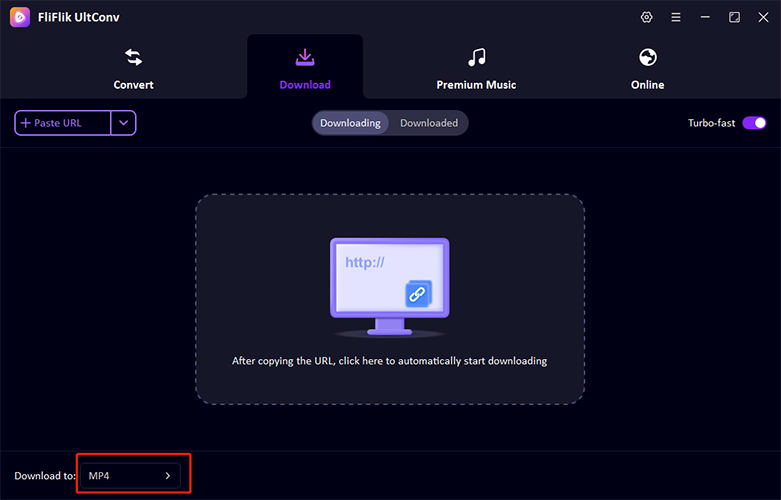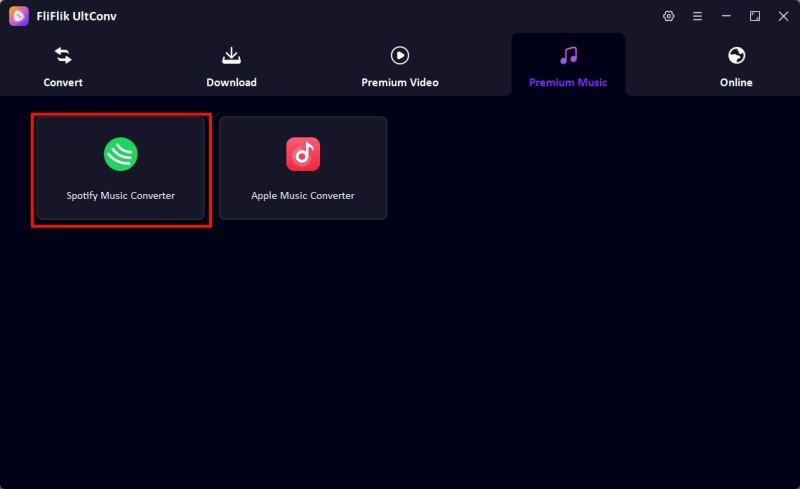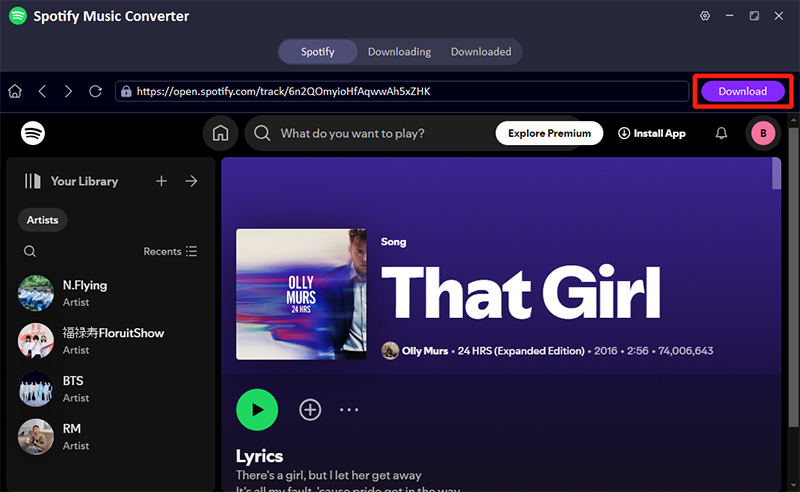Spotify의 업데이트는 사용자의 음악 감상 환경을 지속적으로 변화시키고 있습니다. 특히 2020년 5월에는 사용자 라이브러리의 10,000곡 제한을 없앴는데, 이는 Spotify 커뮤니티 블로그의 인기 요청에 따라 내린 결정입니다. 이 중추적인 변화를 통해 사용자는 무제한으로 트랙에 좋아요를 누를 수 있게 되어 더욱 풍부하고 개인화된 스트리밍 환경을 만들 수 있게 되었습니다.
청취자가 자유롭게 방대한 즐겨듣기 라이브러리를 만들 수 있게 되면서 한 가지 질문이 자주 제기됩니다. Spotify에서 재생 목록을 몇 개까지 만들 수 있나요? 이 도움말에서는 Spotify의 재생 목록 정책을 자세히 살펴보고 이러한 제한이 무료 및 프리미엄 가입자에게 어떤 의미가 있는지 알아보겠습니다.
1부. Spotify에는 몇 개의 재생 목록이 있습니까?
Spotify를 사용하면 수많은 재생 목록을 만들어 음악 컬렉션을 크게 확장할 수 있습니다. 프리미엄 요금제 없이 Spotify를 사용 중이라면 프리미엄 요금제 없이 Spotify에서 얼마나 많은 재생 목록을 만들 수 있는지 궁금할 것입니다. 프리미엄 사용자든 아니든, Spotify는 최대 10,000개의 재생 목록이라는 넉넉한 한도를 동일하게 제공합니다. 이 넉넉한 한도 덕분에 무료 사용자도 유료 구독 없이도 기분과 상황에 맞게 좋아하는 트랙을 무수히 많은 방법으로 구성할 수 있습니다.
2부. Spotify 재생 목록에 몇 곡을 가질 수 있나요
Spotify는 좋아하는 음악을 유연하게 큐레이션할 수 있는 다양한 기능을 제공합니다. 재생 목록 용량이 궁금하다면, Spotify에서는 하나의 재생 목록에 최대 10,000곡까지 추가할 수 있습니다. 이 넉넉한 용량 덕분에 사용자는 공간 제약에 대한 걱정 없이 기분이나 상황에 맞게 방대한 트랙 컬렉션을 구성할 수 있습니다. 자동차 여행, 운동 세션 또는 테마 파티를 위한 재생 목록을 만들든, Spotify의 용량은 다양하고 폭넓은 음악 선곡을 수용하기에 충분합니다.
3부. Spotify에서 재생 목록 폴더를 만드는 방법
때때로 Spotify 재생 목록이 쌓이기 시작하면 폴더로 정리하면 청취 경험을 간소화하는 데 도움이 될 수 있습니다. Spotify의 재생 목록 폴더를 사용하면 음악을 장르, 분위기, 상황 또는 기타 유용한 카테고리별로 분류할 수 있어 보다 체계적이고 효율적인 사용자 인터페이스를 보장할 수 있습니다.
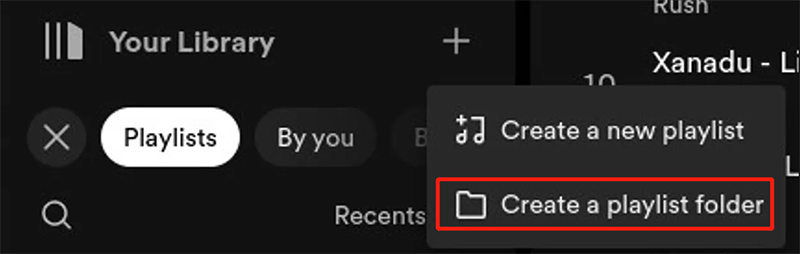
Spotify에서 재생목록 폴더를 만드는 방법:
- Step 1: 컴퓨터에서 Spotify 애플리케이션을 실행하여 시작하세요.
- Step 2: 왼쪽 사이드바에서 ‘내 라이브러리’를 마우스 오른쪽 버튼으로 클릭하고 드롭다운 메뉴에서 ‘폴더 만들기’를 선택합니다.
- Step 3: 새 폴더는 기본적으로 ‘새 폴더’로 표시됩니다. 폴더를 마우스 오른쪽 버튼으로 클릭하고 ‘이름 바꾸기’를 선택하여 더 설명하기 쉬운 이름을 지정합니다.
- Step 4: 기존 재생 목록을 폴더로 끌어다 놓아 원하는 대로 분류할 수 있습니다.
- Step 5: 언제든지 재생 목록을 드래그하거나 오른쪽 클릭 옵션을 사용하여 ‘폴더로 이동’하여 이 폴더에 계속 추가하거나 이동할 수 있습니다.
4부. Spotify 플레이리스트를 MP3에 다운로드하는 방법
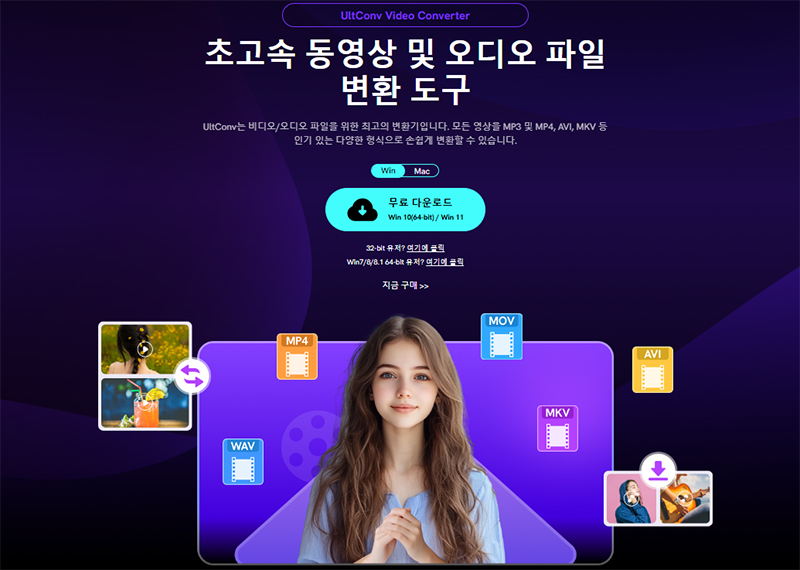
Spotify 플레이리스트를 MP3로 변환하는 방법을 찾고 계신가요? FliFlik UltConv는 이 과정을 원활하게 진행하도록 설계된 다재다능한 도구입니다. 좋아하는 트랙을 오프라인에 저장하거나 개인화된 음악 라이브러리를 만들려는 경우 UltConv가 효율적인 솔루션을 제공합니다.
이 소프트웨어는 오디오를 처리할 뿐만 아니라 비디오 파일을 MP3로 변환하고 여러 파일에 대한 일괄 변환을 지원하며 다양한 장치에서 호환되므로 음악 애호가들이 가장 좋아하는 선택입니다. 다음은 몇 가지 기능입니다:
- 변환 과정을 간소화하여 최소한의 노력으로 고품질의 출력을 보장합니다.
- 오디오뿐만 아니라 비디오 파일에서 MP3 트랙을 추출하여 다재다능함을 확장할 수도 있습니다.
- 여러 파일을 한 번에 가져오고 변환하여 시간을 절약하고 생산성을 향상시킵니다.
- 이 소프트웨어는 다양한 장치를 지원하여 모든 플랫폼에서 MP3를 재생할 수 있도록 보장합니다.
UltConv에서 스포티파이 노래를 MP3로 변환
-
UltConv를 다운로드하여 컴퓨터에 설치하세요.
다운로드 섹션으로 이동하여 사용 가능한 옵션 중에서 MP3를 출력 형식으로 선택하세요. UltConv는 향후 세션에서 더 빠른 설정을 위해 사용자 설정을 기억합니다.
![fliflik ultconv에서 형식 선택하기]()
-
프리미엄 음악 섹션에서 스포티파이 음악 변환기를 열고 계정으로 로그인합니다.
![fliflik ultconv spotify 음악 변환기]()
-
다운로드할 노래, 앨범 또는 재생 목록을 찾아서 “다운로드” 버튼을 클릭합니다.
![fliflik ultconv에서 스포티파이 음악 다운로드]()
5부. Spotify 플레이리스트 MP3 변환하기에 관한 FAQ
Q1: Spotify에서 몇 개의 재생 목록을 고정할 수 있습니까?
Spotify를 사용하면 재생 목록 메뉴 상단에 최대 4개의 재생 목록을 고정할 수 있습니다. 이 기능은 전체 목록을 스크롤하지 않고도 좋아하는 재생 목록이나 가장 많이 사용하는 재생 목록에 빠르게 액세스할 수 있도록 도와줍니다.
Q2: Spotify에서 여러 재생 목록을 재생할 수 있습니까?
Spotify는 여러 재생 목록을 동시에 재생하는 것을 지원하지 않습니다. 사용자는 한 번에 하나씩 재생 목록을 선택하여 재생해야 합니다. 그러나 여러 재생 목록을 하나로 병합하여 선택한 트랙을 연속적으로 재생할 수 있습니다.
Q3: Spotify는 왜 내 재생 목록 중 일부만 표시하나요?
Spotify는 앱에 연결 문제나 결함이 있는 경우 모든 재생 목록을 표시하지 않을 수 있습니다. 앱이 업데이트되었는지 확인하고 다시 시작하면 디스플레이 문제를 해결할 수 있습니다. 또한 인터넷 연결 상태가 좋지 않으면 콘텐츠 로딩에 영향을 미칠 수 있으므로 인터넷 연결을 확인하는 것이 도움이 될 수 있습니다.
마무리
Spotify는 최대 10,000개의 플레이리스트를 만들고 관리할 수 있는 충분한 유연성을 제공하지만, 사용자는 종종 플레이리스트를 MP3로 변환하는 것과 같은 더 많은 기능을 원합니다. 이러한 목적을 위해 FliFlik UltConv가 훌륭한 선택입니다. 원활한 미디어 변환을 지원하고 배치 처리를 지원하며 모든 기기에서 호환되므로 Spotify에서 보유할 수 있는 재생 목록을 개인 컬렉션으로 확장하는 데 이상적인 도구입니다.